Mac上Python使用ffmpeg完美解决方案(避坑必看!)
目录
- 一、在系统中安装ffmpeg
- 二、配置环境变量
- 三、在python中安装ffmpeg
- 四、配置文件让Python能够使用
- 总结
近期有个需要进行音频转码的小任务需要用到ffmpeg,安装和使用的过程中遇到了很多问题没有办法解决,从网上找了各种教程也是一言难近,本文二哥来梳理一下从0到1在MAC上使用ffmpeg。
一、在系统中安装ffmpeg
第一步需要在系统中安装ffmpeg,很多人都给出了使用brew命令进行下载的方案,在此说一下,多数人brew后都需要等n分钟,最后以报错告终,这种外部网站不稳定,因此强烈不推荐此方法。
稳定的安装方法
第一步:去官网下载安装包:ffmpeg官网
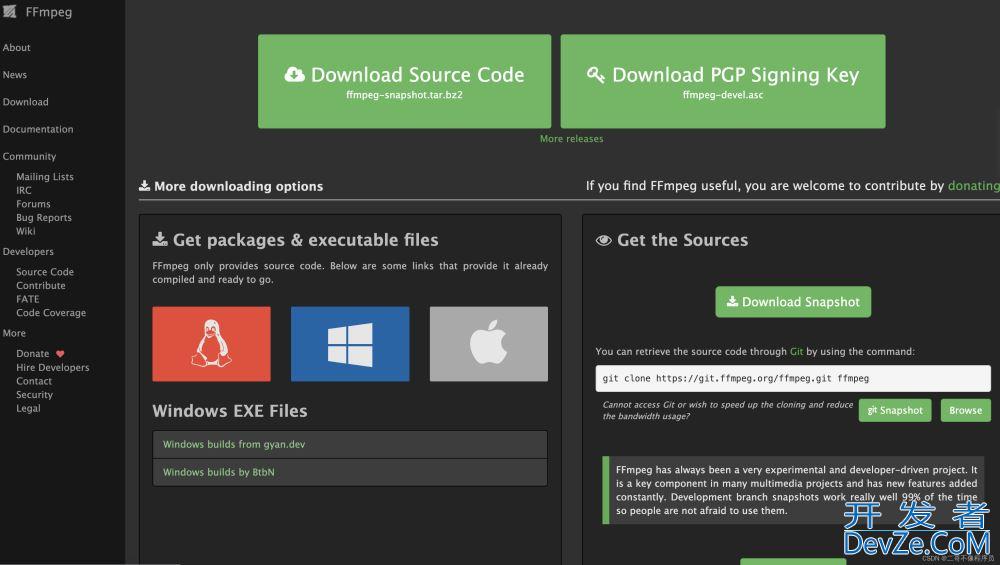
第二步:选择自己的系统,js点图片中的地方:
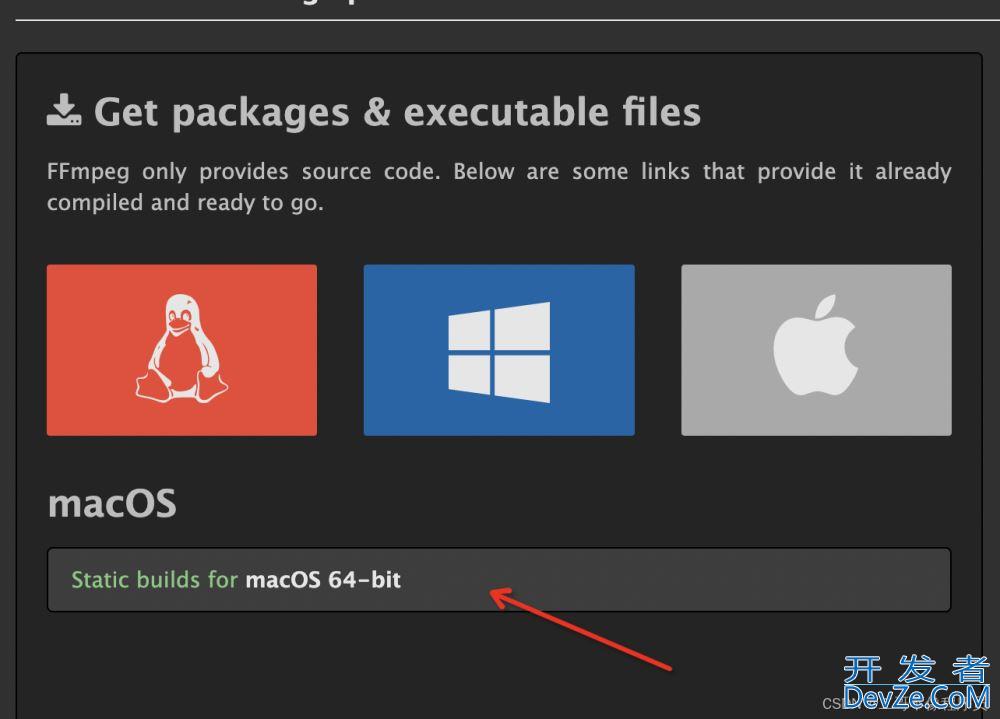
第三步:找到某个版本进行下载(ffprobe等)同理
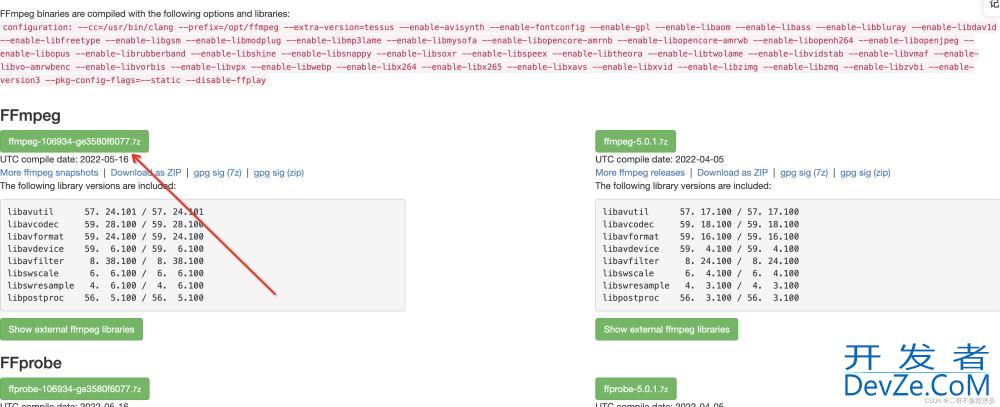
第四步:解压缩下载好的压缩包得到FFmpeg(得到下面的东西就行了)

二、配置环境变量
解压好之后ffmpeg程序会直接留在下载时的目录,这时我们找到指定位置创建父文件夹ffmpeg,子文件夹bin,然后将ffmpeg程序移动到bin中。
示例路径如下(最后的ffmpeg是程序!任意位置都行):

接下来记住这个路径,进行环境变量的配置,打开终端,输入:
vim ~/.bash_profile
然后将下列代码放置到内部(路径换成自己的)
export PATH=$PATH:/Users/编程客栈seven/opt/ffmpeg/bin
放好的效果如下:
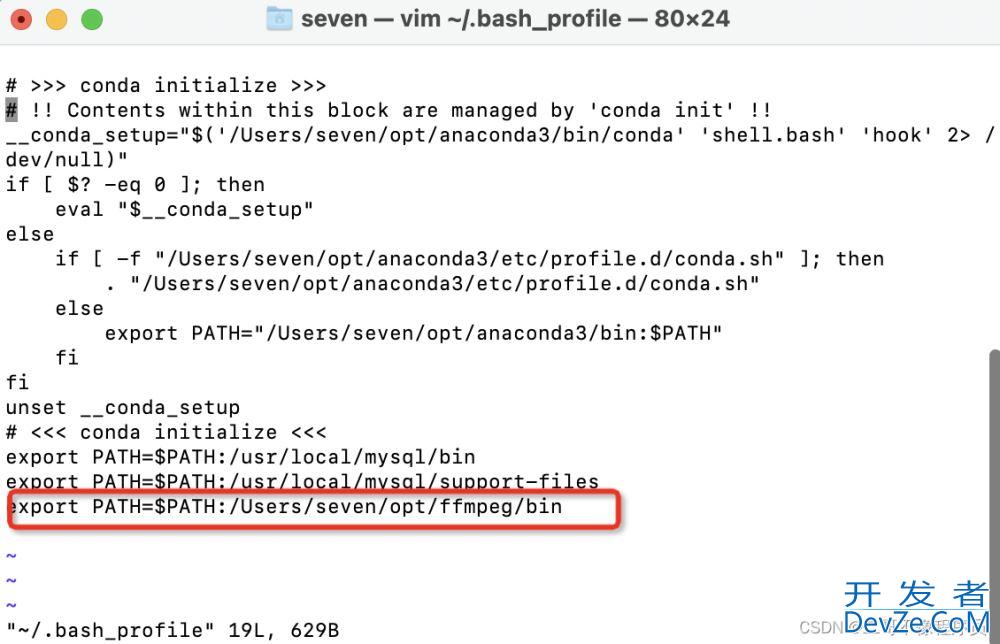
保存文件退出并在终端执行下列代码(用于激活配置文件):
source ~/.bash_profile
执行完毕之后,输入:
ffmpeg -version
得到如下的结果即可:
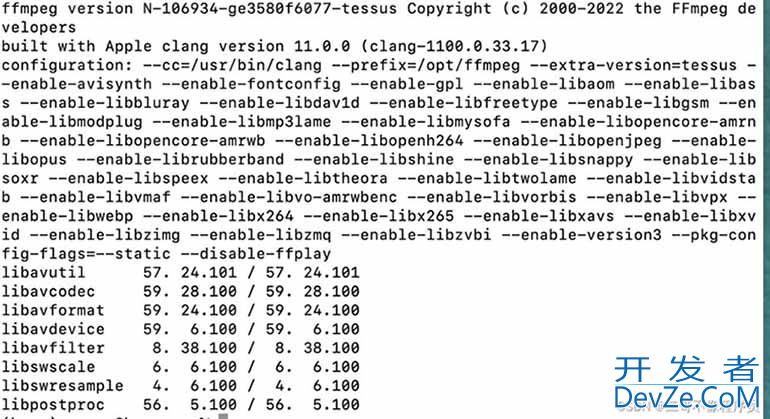
现在你的终端中已编程客栈经可是使用ffmpeg了。
三、在Pyt开发者_C教程hon中安装ffmpeg
安装的时候不要鲁莽!不要直接pip install ffmpeg
想要正确的使用我们需要安装的包为ffmpeg-python
正确命令为:
pip install ffmpeg-python
四、配置文件让Python能够使用
安装好了之后,一些简单的函数调用已经能成功了,但是多数人会遇到ffmpeg.run()不能够使用的问题,这时一个核心功能,因此我们http://www.devze.com需要去修改配置文件。
找到site-package文件夹下的ffmpeg(大致编程路径如下)

打开ffmpeg下的_run.py文件并打开。向下拉,大概在292行,按照下图中的样式修改你的路径并保存即可。
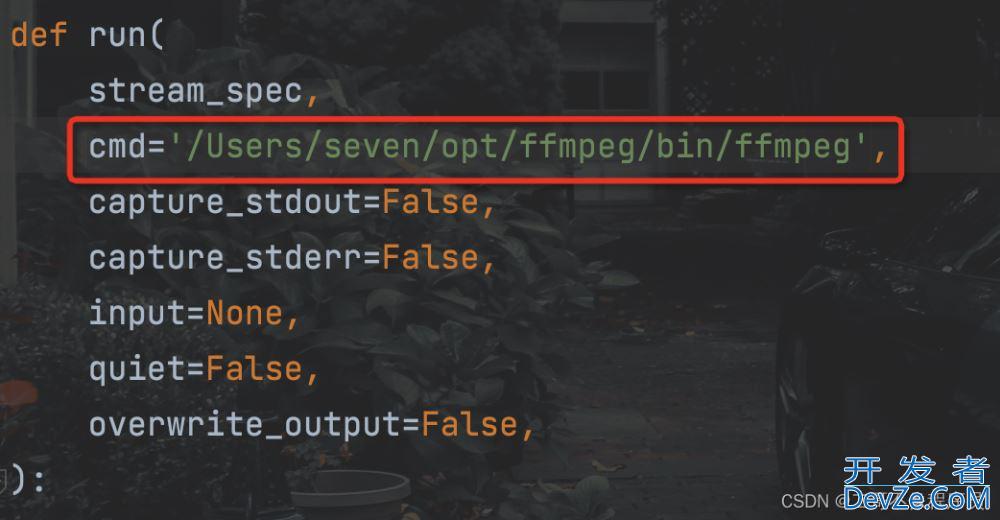
其他不能使用的函数(工具)也可以效仿这个操作。
至此我们就大功告成了,愉快的在Python中使用吧,遇到其他错误可以在下方留言,解决了你的问题就点个赞吧!!
总结
到此这篇关于Mac上Python使用ffmpeg完美解决方案的文章就介绍到这了,更多相关Python使用ffmpeg解决方案内容请搜索我们以前的文章或继续浏览下面的相关文章希望大家以后多多支持我们!







 加载中,请稍侯......
加载中,请稍侯......
精彩评论